Como transferir arquivos do iPad para o Android
Tire muitas fotos com seu iPad e queira transferir arquivos do iPad para o Android. Armazene várias músicas e vídeos no seu iPad e mal posso esperar para mude para o seu Android dispositivo para desfrutar em movimento? O que quer que o force, uma coisa com a qual você deve se preocupar é como fazer a troca. Aqui estão as soluções que eu recomendo para você sobre como transferir arquivos desde iPad para Android.
Solução 1. Mude de iPad para Android com DrFoneTool – Transferência de telefone
Cansou de passar um dia inteiro na frente do computador pesquisando e experimentando a solução gratuita e quer encontrar uma mais fácil e conveniente? A ferramenta profissional de transferência de telefone – DrFoneTool – Transferência de telefone é tudo o que você precisa. Com apenas um clique, todos os contatos, fotos, iMessages, calendário, vídeo e música serão mudou do iPad para o Android. Todo o processo leva apenas alguns minutos, o que realmente salva sua vida.

DrFoneTool – Transferência de telefone
Transfira tudo do iPad para o Android em 1 clique!
- Transfira facilmente fotos, vídeos, calendário, contatos, mensagens e músicas do iPad para o Android.
- Ative a transferência de HTC, Samsung, Nokia, Motorola e mais para iPhone X/8/7S/7/6S/6 (Plus)/5s/5c/5/4S/4/3GS.
- Funciona perfeitamente com Apple, Samsung, HTC, LG, Sony, Google, HUAWEI, Motorola, ZTE, Nokia e mais smartphones e tablets.
- Totalmente compatível com os principais fornecedores como AT&T, Verizon, Sprint e T-Mobile.
- Totalmente compatível com iOS 15 e Android 11
- Totalmente compatível com Windows 11 e Mac 10.15.
Passo 1. Conecte seu iPad e dispositivo Android ao computador
O iTunes deve ser instalado para garantir que o DrFoneTool conecte seu iPad corretamente.
Dicas: Quer transferir arquivos do iPad para o Android sem um computador? DrFoneTool também fornece um aplicativo Android Switch, que permite transferir arquivos do iPad para o Android diretamente e obter arquivos do iCloud no Android sem fio.

Passo 2. Copie músicas/fotos/vídeos/iMessages/calendários/contatos do iPad para o Android
Como você vê, tanto o seu dispositivo Android quanto o iPad são mostrados na janela principal. Todos os conteúdos que você pode copiar são verificados. Assim, clique iniciar transferência para iniciar a transferência.

Solução 2. Transfira arquivos do iPad para o Android livremente
1. Transfira fotos do iPad para o telefone ou tablet Android
Entre todos os arquivos, as fotos no Rolo da Câmera do iPad são mais fáceis de transferir. Aqui vão os passos.
- Monte seu iPad no computador como um disco rígido externo conectando um cabo USB. Abra-o e encontre o DCIM pasta. Todas as fotos que você tira e baixa estão lá.
- Conecte seu telefone ou tablet Android ao computador com o cabo USB. Da mesma forma, navegue até o disco rígido.
- Abra o disco rígido Android e encontre ou crie uma pasta de fotos.
- Copie as fotos da pasta DCIM do iPad para a pasta de fotos do Android.

2. Transfira músicas e vídeos do iPad para o Android
É claro que o iTunes permite que você transfira as músicas e vídeos comprados do iPad para ele. Assim, você pode seguir o caminho quando tiver várias músicas e vídeos a serem transferidos.
- Use o cabo USB para conectar seu iPad ao computador e execute o iTunes.
- Clique Loja > Autorize este computador e insira o ID e a senha da Apple que são usados para comprar a música e os vídeos.
- Quando o iPad for detectado e exibido na barra lateral esquerda, clique com o botão direito do mouse no iPad para mostrar a lista suspensa. Então escolha Transferência comprada….
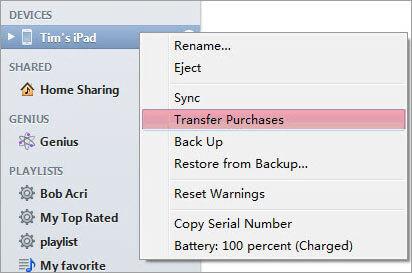
- Vá para a pasta de mídia do iTunes no computador. Por padrão, ele é salvo em C:Users/Administrator/Music/iTunes/iTunes Media.
- Monte seu telefone ou tablet Android como um disco rígido USB e cole as músicas e vídeos da pasta de mídia do iTunes.

Você pode achar que algumas músicas e vídeos são reproduzidos bem no seu iPad, mas não podem ser reproduzidos em seu telefone ou tablet Android, como MOV, M4P, M4R, M4B. Nesse caso, você precisa encontrar algum conversor de áudio e vídeo para convertê-los primeiro.
3. Transfira contatos do iPad para o Android
Para transferir contatos do iPad para um telefone ou tablet Android, o Google Sync é uma boa opção. Não importa se o seu iPad está executando o iOS 10/9/8/7 ou o iOS 5/6, ele pode fazer isso por você.
Quando seu iPad estiver executando o iOS 7, siga as etapas abaixo:
- No seu iPad, toque em Configurações > E-mails, contatos, calendários > Adicionar Conta > Google.
- Preencha as informações da sua conta do Google: nome, nome de usuário, senha e descrição
- Torneira Seguinte e certifique-se de que o ícone Contatos esteja ativado.
- Torneira Salvar e a sincronização de contatos.
- Vá para o seu telefone ou tablet Android e toque em Configuração.
- Escolha Conta e sincronização e preencha as informações da conta e toque em Sincronizar contatos.
- Torneira Sincronize agora para sincronizar os contatos do Google com seu telefone ou tablet Android.
Quando seu iPad estiver com iOS 5 ou iOS 6, tente o seguinte:
- Torneira Configurações no seu iPad.
- Torneira E-mails, contatos, calendários > Adicionar Conta.
- Escolha Outros > Adicionar conta CardDAV.
- Insira as informações da sua conta: Serviço, nome de usuário, senha e descrição.
- Torneira Seguinte no canto superior direito e ligue Contatos.
- No seu telefone ou tablet Android, toque em Configuração > Contas e sincronização.
- Digite sua conta do Google e toque em Sincronizar contatos > Sincronize agora.
Nota: Aqui estão mais detalhes sobre sincronizando seu iPad com a conta do Google.
No entanto, o que pode decepcioná-lo é que nem todos os telefones e tablets Android permitem sincronizar contas do Google. Ou seja, você não pode usar a sincronização do Google.
4. Transfira aplicativos do iPad para o Android
Não quer perder seus aplicativos favoritos depois de mudar do iPad para o Android? Não se preocupe. O Google Play vem para você. É o maior centro de download de aplicativos Android, que permite que você encontre rapidamente o que deseja.
Quanto aos aplicativos pelos quais você pagou, você pode tentar entrar em contato com o desenvolvedor do aplicativo ou a loja de aplicativos para ver se você pode alterar a versão .ipa, .pxl, etc para a versão .apk por um pequeno custo.

Comparação de diferentes soluções de transferência de iPad para Android
| Solução grátis | Solução paga – DrFoneTool – Transferência de telefone | |
| Fotos |
|
|
| Música / vídeos |
|
|
| Contatos |
|
|
| Aplicativos |
|
|
| Prós & Contras | ||
| Prós |
|
|
| Contras |
|
|
Artigos Mais Recentes

